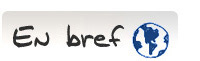Introduction
PREZI est d’une simplicité déconcertante une fois que quatre concepts importants sont bien compris :
PREZI existe en trois versions : Public, Enjoy et Pro. Seule la version public est gratuite pour monsieur et madame tout le monde. Par contre, les enseignants et étudiants peuvent bénéficier de la version Enjoy s’ils démontrent leur affiliation au milieu éducatif à l’aide d’une adresse courriel ayant un nom de domaine éducatif.
Création d’un compte
Rendez-vous à http://prezi.com et cliquez sur Sign up , puis cliquez sur la zone orangée dans le coin inférieur gauche Student/Teacher Licence.

Cliquez ensuite sur le Get au bas de la 2e colonne.
Tapez votre adresse courriel de CS puis cliquez sur Continue.
Complétez les quatre champs, cochez la case pour confirmer votre affiliation à une CS, puis cliquez sur Continue.
Vous devez confirmer votre compte par un lien transmis par courriel. Et voilà le tour est joué. [1]
Vous pouvez maintenant profiter de PREZI !
Concept 1 : Canevas, objets et caméra
Tout le travail s’effectue sur une immense table de dessin sur laquelle tous les objets sont déposés. On peut le voir comme un grand napperon, ou un canevas, sur lequel on s’amuse à poser des objets.

Source : picasaweb |
Les types d’objet sont nombreux :
|
| Si vous désirez réutiliser vos présentations PowerPoint, c’est possible. Vous pouvez les importer, MAIS au format PDF (donc sans les animations et transitions de PowerPoint). [3]
L’élément qui procure le bel effet de dynamisme et d’animation de PREZI est le mouvement de la caméra (virtuelle) qui se déplace au-dessus de la table de travail de façon à toujours placer un objet à l’endroit et maximisé dans la fenêtre. |
 Source : Openclipart |
Concept 2 : le menu en boule
Contrairement aux menus usuels affichés dans une barre de menus, PREZI fonctionne à partir d’un menu en boule.


En cliquant sur un menu secondaire, celui-ci devient le centre d’attention et son menu parent disparaît en partie. Pour revenir au menu principal, il suffit de cliquer la portion de boule visible du menu parent.
Concept 3 : la roulette zébrée
Les opérations sur les objets tels le déplacement, la rotation et le redimensionnement s’effectuent à l’aide de la roulette zébrée.
Cette roulette apparaît en cliquant sur un objet (quand le menu en boule est au mode Write).
En cliquant le cercle intérieur de la roulette zébrée, il est possible de glisser-déplacer l’objet sélectionné vers un autre endroit de la table de dessin.
Dans l’anneau mitoyen (MITOYEN, Richard !), un clic sur le + agrandira l’objet, alors qu’un clic sur le - réduira l’objet.
L’anneau extérieur sert à tourner l’objet. En glissant dans le sens horaire ou antihoraire l’anneau externe, une rotation de l’objet s’effectue.
Outre ces trois opérations sur les objets, d’autres options sont disponibles à l’aide du petit PLUS (+) de la roulette zébrée. Ces options sont contextualisées selon l’objet sélectionné.
On y trouve les options de suppression, de duplication et d’ordonnancement des objets sur la table de dessin.
Concept 4 : le circuit, le chemin de la caméra
Le dernier concept important est relié au 1er. Il faut préciser à la caméra qui se déplace au-dessus de l’espace de travail le chemin qu’elle doit emprunter pour faire la présentation.
À partir du menu en boule, en cliquant sur Path (qui signifie sentier), on détermine chaque arrêt (station) de la caméra en cliquant sur les objets dans l’ordre désiré.
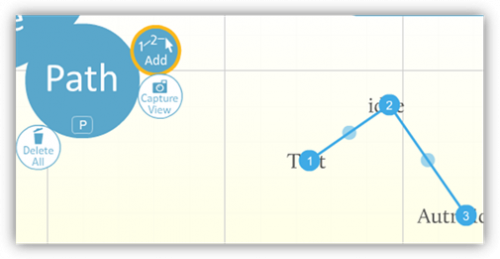
Il est possible d’intercaler un nouvel arrêt de la caméra en déplaçant la petite boule (située entre deux arrêts de caméra) vers l’objet à ajouter au circuit.
Dans le même ordre d’idée, on peut retirer un objet du circuit en glissant la boule numérotée du circuit vers une plage vide de la table de dessin (c’est l’effet élastique que Richard aime bien).
Présenter le PREZI
Une fois la création avancée, vous pouvez basculer au mode Show pour visualiser votre présentation.
Le déplacement de la caméra s’effectue à partir de votre commande, en cliquant sur les flèches gauche et droite figurant dans le coin inférieur droit de la fenêtre.

En maintenant le clic gauche enfoncé sur l’une des deux flèches, vous verrez des options supplémentaires se présenter : retour à la 1re station de la caméra ou encore le défilement automatique des stations avec arrêt programmé de 4, 10 ou 20 secondes par station.
Pour afficher le menu en boule et donc sortir du mode présentation, il suffit d’appuyer sur la barre d’espacement du clavier.
Imprimer, partager et présenter hors ligne
Depuis le 6 avril 2010, le service PREZI a ajouté une corde à son arc, l’impression de la présentation pour la remise d’un document imprimé. Cette fonction est disponible dans le PREZI, en mode édition, dans le coin supérieur droit.
La fonction est très rudimentaire ; elle permet de produire un PDF de chacune des stations de la caméra. Aucune discrimination pour les couleurs, pas de possibilités d’obtenir plus d’une station de caméra par page... Rudimentaire, donc.
Par ailleurs, il existe une fonction intéressante qui permet de télécharger un dossier compressé du PREZI pour faire la présentation sans accès Internet.

Votre PREZI peut aussi être partager pour édition (travail collaboratif) ou pour visionnement (par vos auditeurs et correspondants).
Finalement, il existe une fonction pour permettre aux internautes de créer un PREZI à partir du vôtre. Une fonction intéressante pour éviter le syndrome de la page blanche.
Astuces et conseils
![]() Utilisation abondante de cadres : Les cadres permettent de regrouper plusieurs objets pour la caméra. Ils sont très utiles pour avoir une vue d’ensemble des sujets de la présentation. Ils sont aussi utiles pour centrer l’attention sur une partie d’un objet (par exemple, une phrase dans un document PDF importé). Utilisez-les abondamment.
Utilisation abondante de cadres : Les cadres permettent de regrouper plusieurs objets pour la caméra. Ils sont très utiles pour avoir une vue d’ensemble des sujets de la présentation. Ils sont aussi utiles pour centrer l’attention sur une partie d’un objet (par exemple, une phrase dans un document PDF importé). Utilisez-les abondamment.
![]() Sélection multiple : Pour effectuer une transformation identique sur plusieurs objets, maintenez la touche [MAJ] enfoncée et délimitez la zone des objets pour lesquels vous voulez appliquer une transformation.
Sélection multiple : Pour effectuer une transformation identique sur plusieurs objets, maintenez la touche [MAJ] enfoncée et délimitez la zone des objets pour lesquels vous voulez appliquer une transformation.
![]() Une souris avec roulette : Le zoom avant et le zoom arrière sont beaucoup plus faciles à effectuer avec la roulette d’une souris. Assurez-vous de concevoir votre PREZI avec une souris (message aux amis MAC).
Une souris avec roulette : Le zoom avant et le zoom arrière sont beaucoup plus faciles à effectuer avec la roulette d’une souris. Assurez-vous de concevoir votre PREZI avec une souris (message aux amis MAC).
![]() Abusus non tollit usum : Petit proverbe latin que l’on peut traduire par : « l’abus n’exclut pas l’usage ». Plusieurs internautes créent des PREZIS très (trop) animés donnant ainsi la nausée à leur auditoire. N’abusez donc pas des effets de rotation et de déplacement de la caméra, surtout éviter les déplacements de caméra devant d’autres objets qui ne sont pas le centre d’attention. La modération a bien meilleur goût :-)
Abusus non tollit usum : Petit proverbe latin que l’on peut traduire par : « l’abus n’exclut pas l’usage ». Plusieurs internautes créent des PREZIS très (trop) animés donnant ainsi la nausée à leur auditoire. N’abusez donc pas des effets de rotation et de déplacement de la caméra, surtout éviter les déplacements de caméra devant d’autres objets qui ne sont pas le centre d’attention. La modération a bien meilleur goût :-)
Autres ressources
Deux ressources produites (ou traduites) par Richard Painchaud et moi :
![]() Tutoriel PREZI : une production PREZI.
Tutoriel PREZI : une production PREZI.
![]() Petit guide PREZI : une traduction libre (mise à jour en février 2011) du petit guide PREZI disponible à http://www.scribd.com/doc/26209193/....
Petit guide PREZI : une traduction libre (mise à jour en février 2011) du petit guide PREZI disponible à http://www.scribd.com/doc/26209193/....
Vous pouvez aussi visiter la section Learn du site prezi.com et bien sûr, vous inspirer des nombreux et fabuleux PREZIS accessibles dans la section Showcase.
Conclusion
Un service web très intéressant, ce PREZI. Voici quelques avantages et inconvénients.
Avantages
![]() Capte l’attention par sa nouveauté et son dynamisme.
Capte l’attention par sa nouveauté et son dynamisme.
![]() Le zoom arrière permet de toujours situer l’auditeur quant au cheminement de la présentation.
Le zoom arrière permet de toujours situer l’auditeur quant au cheminement de la présentation.
![]() Des effets-surprises intéressants peuvent être créés.
Des effets-surprises intéressants peuvent être créés.
![]() Une fois les quelques concepts principaux assimilés, la création et l’édition du PREZI sont assez faciles.
Une fois les quelques concepts principaux assimilés, la création et l’édition du PREZI sont assez faciles.
![]() La version EduEnjoy est gratuite pour le milieu éducatif, alloue un espace disque de 500 Mo et permet les PREZIS privés.
La version EduEnjoy est gratuite pour le milieu éducatif, alloue un espace disque de 500 Mo et permet les PREZIS privés.
Inconvénients
![]() Il n’y a pas de mode présentateur (affichage différent selon le moniteur).
Il n’y a pas de mode présentateur (affichage différent selon le moniteur).
![]() L’interface est en anglais seulement.
L’interface est en anglais seulement.
![]() En cours de présentation, il est parfois difficile de revenir à une position précise de la caméra (dans son circuit).
En cours de présentation, il est parfois difficile de revenir à une position précise de la caméra (dans son circuit).
![]() Le nombre de styles et le nombre de polices par style sont limités (huit styles et trois polices de caractères par style).
Le nombre de styles et le nombre de polices par style sont limités (huit styles et trois polices de caractères par style).
Cela dit, pour faire différemment de PowerPoint, pour le faire de n’importe quel ordinateur connecté à Internet, pour être IN, PREZI est une expérience que vous devez tenter !
Mise à jour
Le petit guide Prezi a été mis à jour en février 2011 par M. Richard Painchaud.
Le petit guide Prezi a été mis à jour en août 2011 par M. Richard Painchaud.
Crédits pour images
À moins de mention de source, les images proviennent de l’interface de l’éditeur zoomable PREZI (http://prezi.com).